Οι χρήστες του WhatsApp πρέπει να επαληθεύσουν τον αριθμό τους για να αρχίσουν να χρησιμοποιούν την εφαρμογή. Ωστόσο, δεν θέλουν όλοι να μοιράζονται τις προσωπικές τους πληροφορίες με εκατοντάδες επαφές.

Εάν θέλετε να παραμείνετε ανώνυμοι στο WhatsApp, πιθανότατα αναρωτιέστε αν είναι δυνατόν να παραλείψετε τη σελίδα επαλήθευσης και να καταχωρήσετε έναν λογαριασμό χωρίς τον αριθμό σας. Η σύντομη απάντηση είναι όχι.
Ένας αριθμός τηλεφώνου είναι απαραίτητος για τη χρήση των υπηρεσιών αυτής της εφαρμογής. Αλλά δεν χρειάζεται να είναι ο αριθμός σας. Διαβάστε παρακάτω για να μάθετε πώς να χρησιμοποιείτε το WhatsApp χωρίς να αποκαλύπτετε τον αριθμό τηλεφώνου σας.
Πώς να χρησιμοποιήσετε το WhatsApp χωρίς να χρησιμοποιήσετε τον αριθμό τηλεφώνου σας
Λοιπόν, θέλετε να δημιουργήσετε έναν λογαριασμό WhatsApp, αλλά η σκέψη να δώσετε στην εφαρμογή τον αριθμό τηλεφώνου σας σας κάνει να ανησυχείτε; Ή μήπως αποφασίσατε να ενισχύσετε το απόρρητό σας στο διαδίκτυο και θέλετε να αφαιρέσετε τις πληροφορίες σας από αυτήν τη δημοφιλή λύση συνομιλίας; Ίσως διαπιστώσετε ότι αυτή η εργασία είναι πιο περίπλοκη από όσο θα έπρεπε.
Δεδομένου ότι είναι αδύνατο να καταχωρήσετε έναν λογαριασμό WhatsApp χωρίς αριθμό τηλεφώνου, θα χρειαστεί να χρησιμοποιήσετε έναν εναλλακτικό ή προσωρινό αριθμό για να ολοκληρώσετε τη διαδικασία. Επιπλέον, το WhatsApp δεν σας επιτρέπει να αφαιρέσετε ή να αποκρύψετε τον αριθμό σας σε έναν ήδη υπάρχοντα λογαριασμό, επομένως θα χρειαστεί να δημιουργήσετε έναν νέο αριθμό εάν θέλετε να αφαιρέσετε τον παλιό σας.
Ας δούμε μερικούς διαφορετικούς τρόπους δημιουργίας λογαριασμού WhatsApp χωρίς τον πραγματικό αριθμό τηλεφώνου σας. Δεν λειτουργούν όλες οι μέθοδοι για όλους, καθώς ορισμένες μπορεί να μην είναι διαθέσιμες σε όλες τις χώρες. Εάν έχετε πρόβλημα με μια λύση, προχωρήστε στην επόμενη μέχρι να βρείτε αυτή που κάνει τη δουλειά.
Δοκιμάστε ένα σταθερό τηλέφωνο
Εάν το σπίτι σας εξακολουθεί να έχει σταθερό τηλέφωνο, δεν θα χάσετε τίποτα επιχειρώντας να το χρησιμοποιήσετε για τη διαδικασία επαλήθευσης WhatsApp. Το μόνο που χρειάζεται να κάνετε είναι να εισάγετε το σταθερό σας τηλέφωνο όταν το WhatsApp σας ζητά τον αριθμό τηλεφώνου σας.
- Κατεβάστε και εκκινήστε το WhatsApp για iPhone ή Android .

- Παρακέντηση Συμφωνώ και Συνέχεια .

- Πληκτρολογήστε τον αριθμό σταθερού τηλεφώνου σας στο πεδίο επαλήθευσης και πατήστε Επόμενο .

- Το WhatsApp θα σας ρωτήσει εάν ο αριθμός που πληκτρολογήσατε είναι σωστός. Ελέγξτε τον αριθμό και πατήστε Εντάξει .

- Η εφαρμογή θα επιχειρήσει τώρα να σας στείλει έναν κωδικό επαλήθευσης. Δεδομένου ότι το σταθερό σας τηλέφωνο δεν θα μπορεί να το λάβει, θα χρειαστεί να περιμένετε λίγο και μετά να πατήσετε Κάλεσέ με .

- Απαντήστε στο σταθερό σας τηλέφωνο και ακούστε τον κωδικό επαλήθευσης.
- Εισαγάγετε τον κωδικό στο WhatsApp, πατήστε Επόμενο , και τελειώσατε.

Χρησιμοποιήστε το TextNow
Εάν δεν έχετε σταθερό τηλέφωνο ή το WhatsApp δεν αποδέχεται τον αριθμό σας, η επόμενη λύση που μπορείτε να δοκιμάσετε είναι να χρησιμοποιήσετε μια διαδικτυακή τηλεφωνική υπηρεσία. Υπάρχουν πολλές εφαρμογές και υπηρεσίες που σας δίνουν έναν προσωρινό αριθμό τηλεφώνου για να στέλνετε και να λαμβάνετε μηνύματα και κλήσεις. Εάν έχετε ήδη ένα αγαπημένο, μη διστάσετε να το χρησιμοποιήσετε. Θα χρησιμοποιήσουμε το TextNow ως παράδειγμα, καθώς είναι μια από τις πιο αξιόπιστες δωρεάν υπηρεσίες σε αυτήν την κατηγορία. Έχει και εφαρμογή.
πώς να αφαιρέσετε φωτογραφίες από το iPhone
Πρώτα, θα χρειαστεί να κάνετε λήψη του TextNow και να δημιουργήσετε έναν λογαριασμό. Θα σας καθοδηγήσουμε στα παρακάτω βήματα.
- Παίρνω Κείμενο τώρα για σας iPhone ή Android συσκευή.
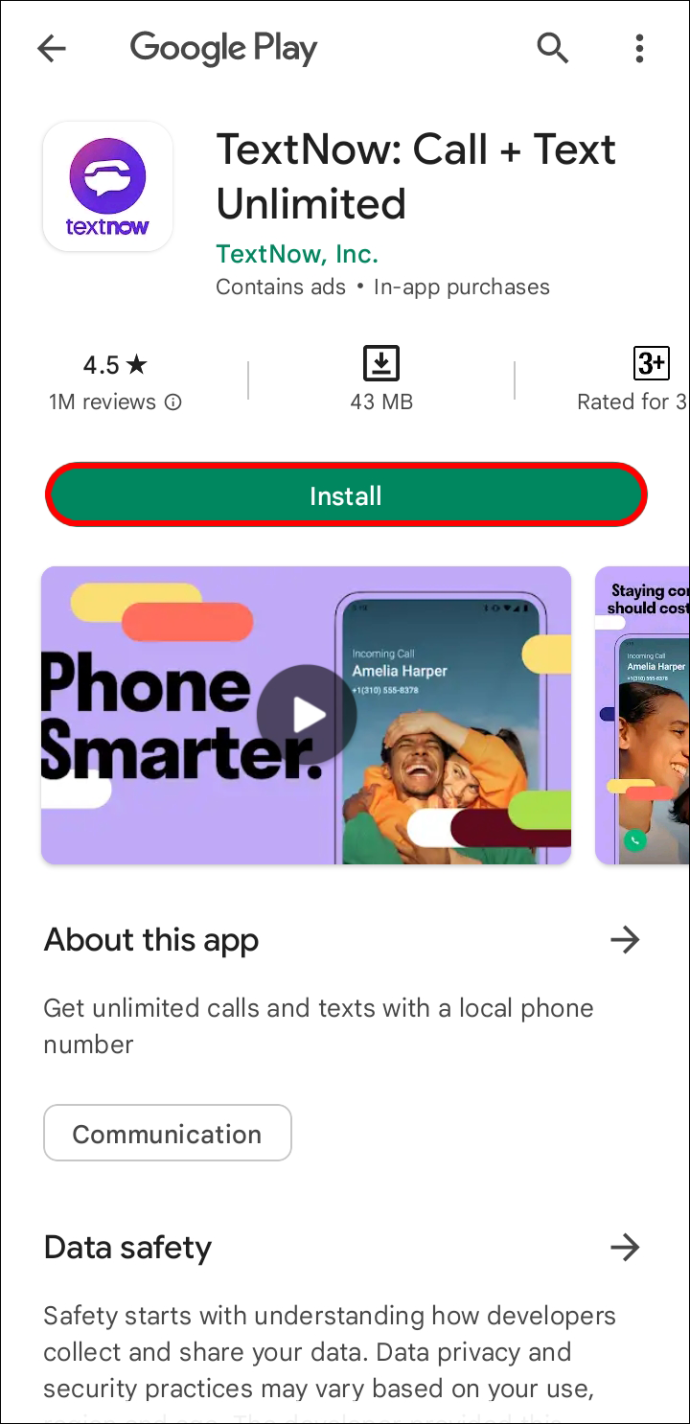
- Εκκινήστε την εφαρμογή και πατήστε Εγγραφείτε .
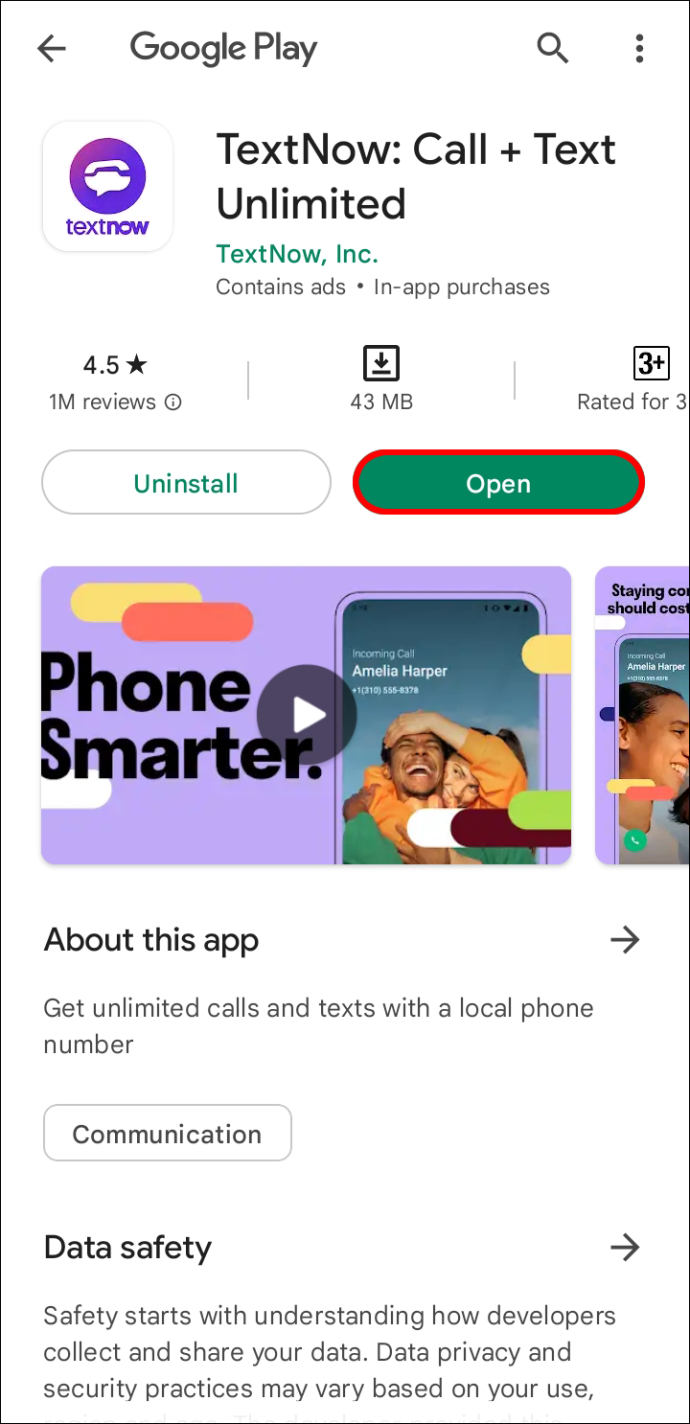
- Επιλέξτε μια μέθοδο εγγραφής και ακολουθήστε τις οδηγίες στην οθόνη σας.
- Μόλις έχετε έναν λογαριασμό TextNow, πατήστε Λάβετε τον δωρεάν αριθμό μου .
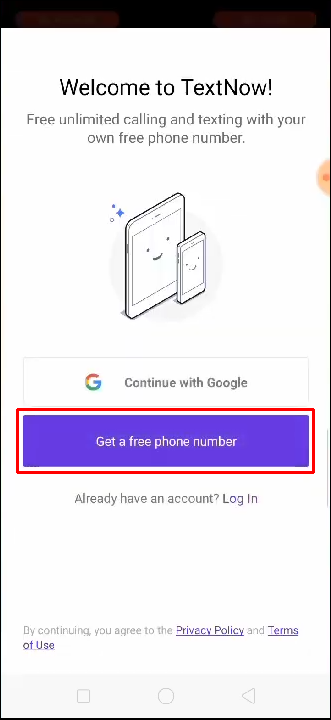
- Επιλέξτε τον κωδικό περιοχής που επιθυμείτε στο επάνω μέρος.
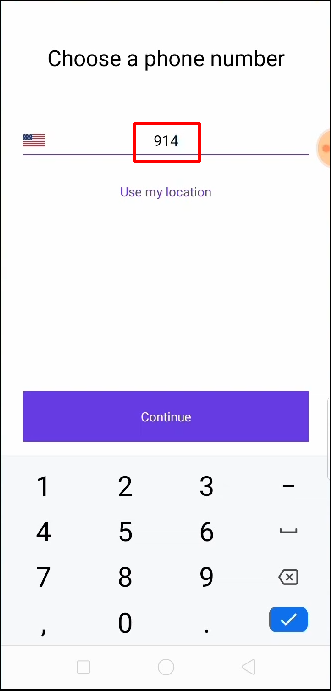
- Το TextNow θα σας προσφέρει πολλές δωρεάν επιλογές αριθμών. Εάν δεν σας αρέσει κανένα από αυτά, μπορείτε να πατήσετε Ανανέωση αριθμών .
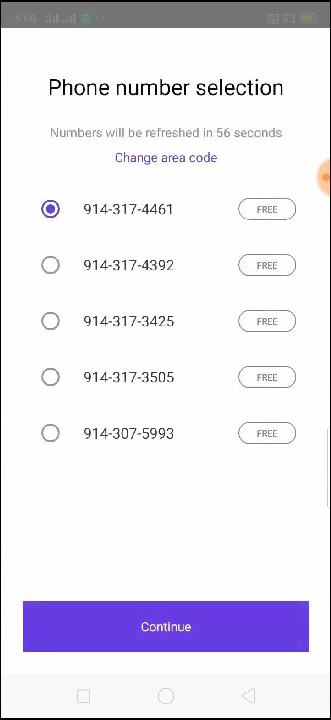
- Πατήστε τον αριθμό που θέλετε να χρησιμοποιήσετε για να τον επιλέξετε.
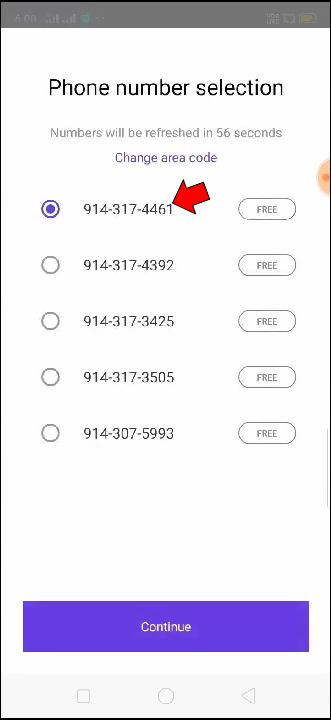
- Αντιγράψτε τον νέο σας αριθμό.
Με έναν εικονικό αριθμό στη διάθεσή σας, είστε έτοιμοι να ξεκινήσετε τη διαδικασία επαλήθευσης WhatsApp.
- Ανοίξτε το WhatsApp στο δικό σας iPhone ή Android .

- Κτύπημα Συμφωνώ και Συνέχεια .

- Εισαγάγετε ή επικολλήστε τον αριθμό TextNow που μόλις δημιουργήσατε και πατήστε Επόμενο .

- Περιμένετε έως ότου μπορείτε να πατήσετε Κάλεσέ με στη σελίδα επαλήθευσης.

- Απαντήστε στην κλήση και σημειώστε τον κωδικό επαλήθευσης.
- Πληκτρολογήστε τον κωδικό και πατήστε Επόμενο για να αρχίσετε να χρησιμοποιείτε το WhatsApp.

Σημείωση: Μπορεί να μην είναι όλοι οι αριθμοί TextNow συμβατοί με το WhatsApp. Για να παραμείνετε στην ασφαλή πλευρά, μπορείτε να δοκιμάσετε πολλούς αριθμούς πριν επιλέξετε έναν για να βεβαιωθείτε ότι το WhatsApp θα τον αποδεχτεί. Εάν διαθέτετε συσκευή Android, μπορείτε να χωρίσετε την οθόνη σας για να δείτε και τις δύο εφαρμογές ταυτόχρονα, κάνοντας τη διαδικασία λίγο λιγότερο κουραστική. Μόλις βρείτε έναν αριθμό που λειτουργεί με το WhatsApp, επιλέξτε τον στο TextNow.
Δημιουργήστε έναν λογαριασμό Google Voice
Μια άλλη δωρεάν υπηρεσία που μπορεί να σας παρέχει έναν εικονικό αριθμό είναι το Google Voice. Διαθέσιμη σε όλους τους χρήστες της Google στις Η.Π.Α., αυτή είναι μια δημοφιλής λύση για εγχώριες και διεθνείς κλήσεις. Μπορεί επίσης να είναι χρήσιμο κατά την εγγραφή ενός λογαριασμού WhatsApp. Ας δούμε πώς να χρησιμοποιήσετε το Google Voice για να ξεκινήσετε με το WhatsApp χωρίς τον δικό σας αριθμό τηλεφώνου.
- Λήψη Google Voice για iPhone ή Android .
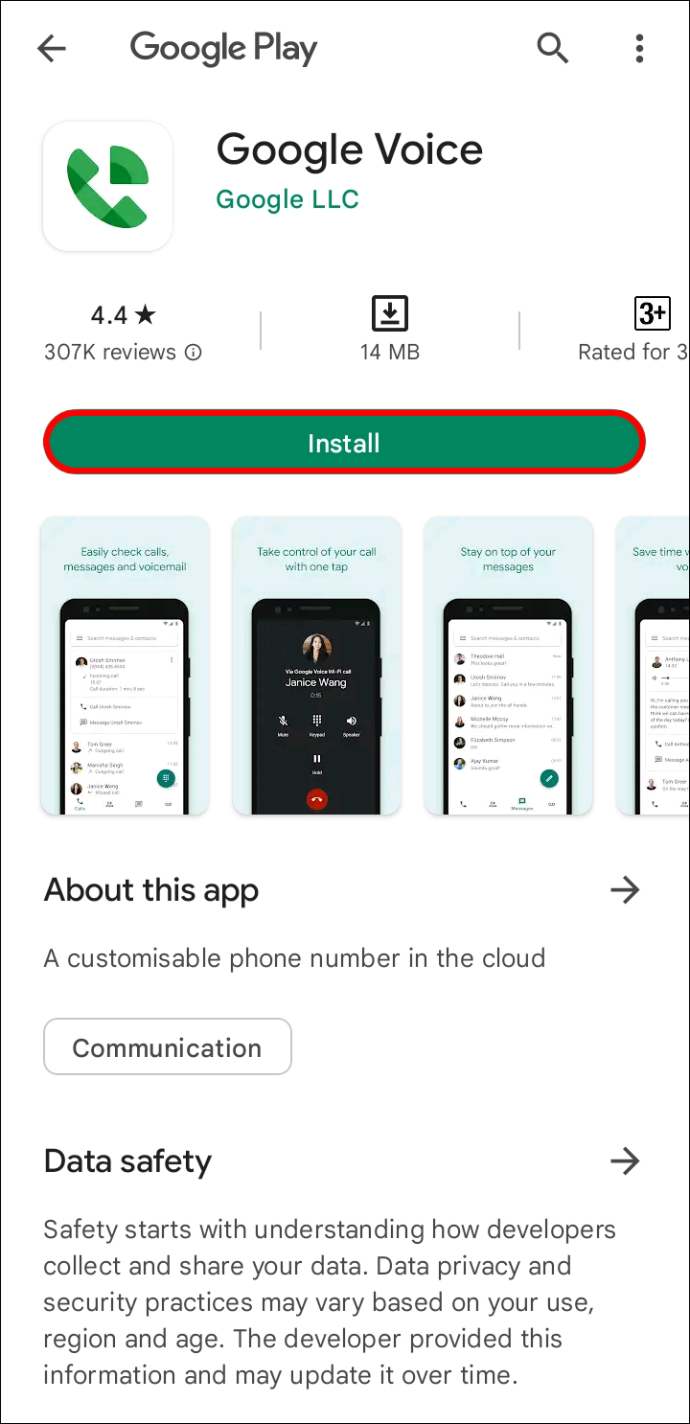
- Εκκινήστε την εφαρμογή και συνδεθείτε με τον λογαριασμό σας Google.
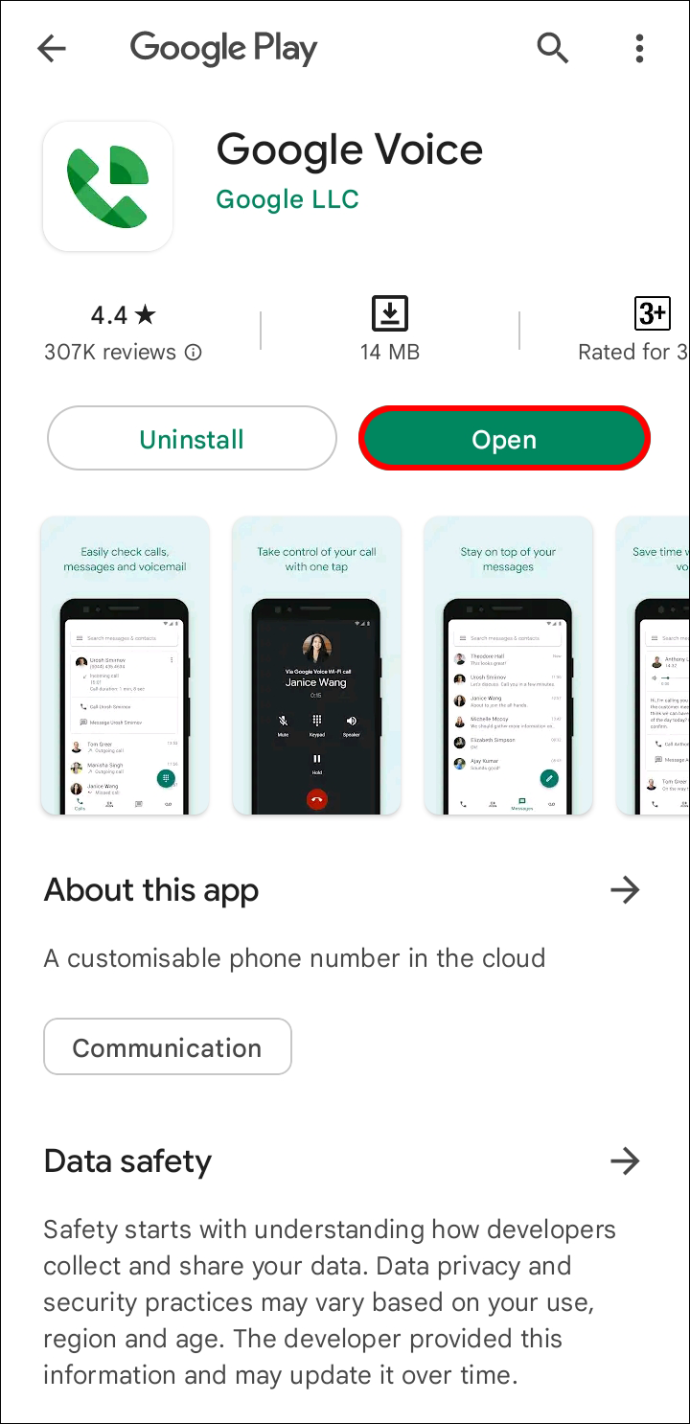
- Πατήστε το τρεις οριζόντιες γραμμές στην επάνω αριστερή γωνία και επιλέξτε Ρυθμίσεις .
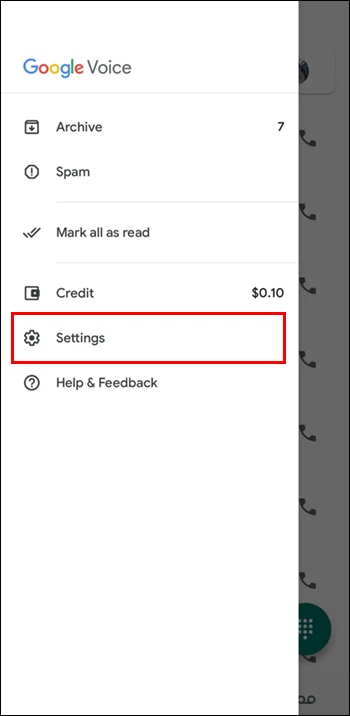
- Παω σε Αριθμός Google Voice στην κορυφή.
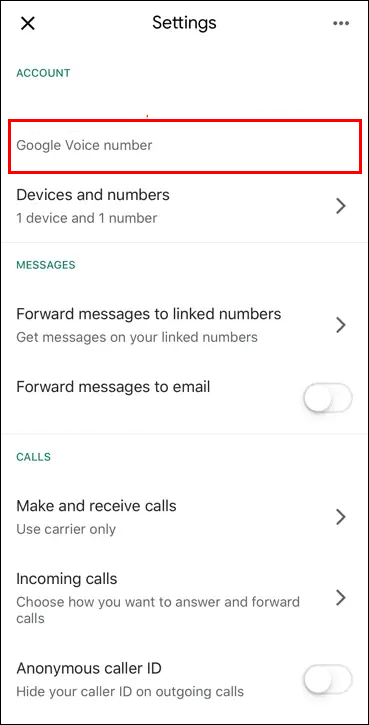
- Τύπος Αναζήτηση στην επόμενη οθόνη. Εισαγάγετε μια τοποθεσία στη γραμμή αναζήτησης.
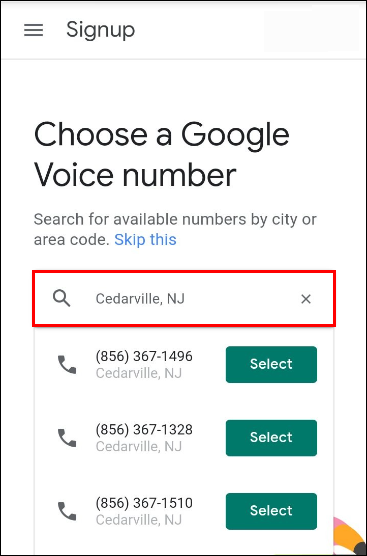
- Το Google Voice θα εμφανίσει τους διαθέσιμους αριθμούς εδώ. Τύπος Επιλέγω στον αριθμό που θέλετε, αλλά να γνωρίζετε ότι η αλλαγή αυτού του αριθμού αργότερα δεν είναι δωρεάν. Μπορεί να θέλετε να δοκιμάσετε εάν ο αριθμός που επιλέγετε θα λειτουργεί με το WhatsApp πριν οριστικοποιήσετε την επιλογή σας.
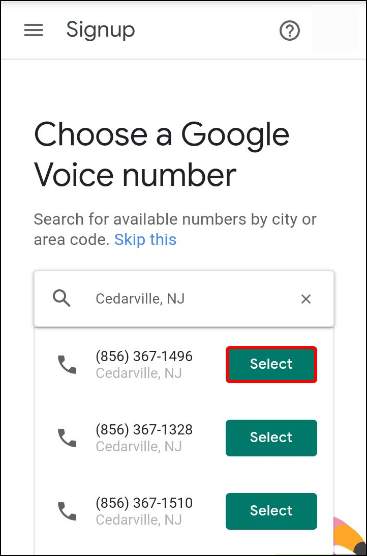
- Τύπος Αποδοχή αριθμού , έπειτα Επόμενο και δώστε στην εφαρμογή τα κατάλληλα δικαιώματα. Εισαγάγετε τον αριθμό τηλεφώνου σας και πατήστε Στέλνω κωδικό επαληθεύστε τον εαυτό σας χρησιμοποιώντας τον κωδικό που λαμβάνετε σε ένα μήνυμα κειμένου.
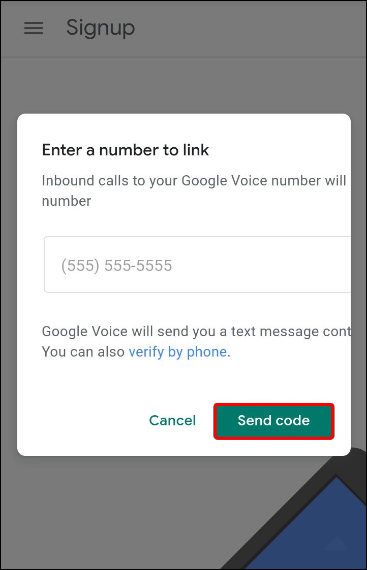
- Παρακέντηση Απαίτηση , έπειτα Φινίρισμα , και ο αριθμός σας Google Voice είναι έτοιμος για χρήση.
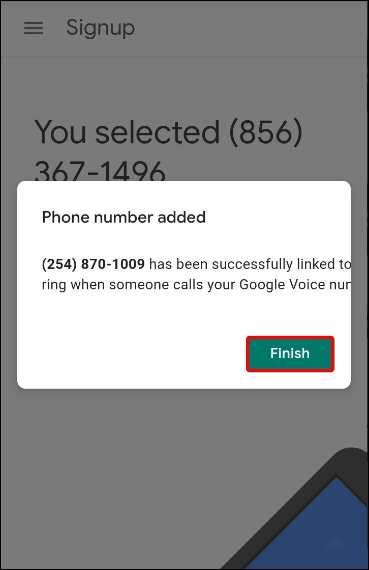
Στη συνέχεια, θα χρησιμοποιήσετε τον νέο σας αριθμό Google Voice για να εγγραφείτε στο WhatsApp.
- Αποκτήστε το WhatsApp για εσάς iPhone ή Android και εκκινήστε την εφαρμογή.

- Τύπος Συμφωνώ και Συνέχεια .

- Εισαγάγετε τον αριθμό Google Voice που μόλις ζητήσατε.

- Περιμένετε μέχρι να μπορέσετε να πατήσετε Κάλεσέ με και, στη συνέχεια, ζητήστε από το WhatsApp να σας δώσει τον κωδικό επαλήθευσης μέσω μιας τηλεφωνικής κλήσης.

- Θα λάβετε μια κλήση στον αριθμό σας Google Voice με τον κωδικό.
- Εισαγάγετε τον κωδικό στο WhatsApp, πατήστε Επόμενο , και τελειώσατε.

Αποκτήστε έναν εναλλακτικό αριθμό
Εάν καμία από τις παραπάνω μεθόδους δεν λειτούργησε για εσάς, η τελική λύση είναι να χρησιμοποιήσετε έναν εναλλακτικό αριθμό τηλεφώνου για το WhatsApp.
Έχετε ένα δευτερεύον τηλέφωνο που χρησιμοποιείτε σπάνια ή μια παλιά κάρτα sim που είναι ακόμα ενεργή; Τέλειος! Μπορείτε να συνδέσετε τον λογαριασμό σας WhatsApp σε αυτόν τον αριθμό.
Φυσικά, μπορείτε επίσης να αγοράσετε έναν νέο προπληρωμένο αριθμό τηλεφώνου για φθηνή χρήση για αυτόν τον σκοπό. Τοποθετήστε την κάρτα SIM (μονάδα ταυτότητας συνδρομητή) σε ένα τηλέφωνο που λειτουργεί και ξεκινήστε τη διαδικασία εγγραφής.
- Ανοίξτε το WhatsApp για iPhone ή Android στο κύριο τηλέφωνό σας και πατήστε Συμφωνώ και Συνέχεια .

- Εισαγάγετε τον αριθμό τηλεφώνου που μόλις εισαγάγατε στο παλιό σας τηλέφωνο.
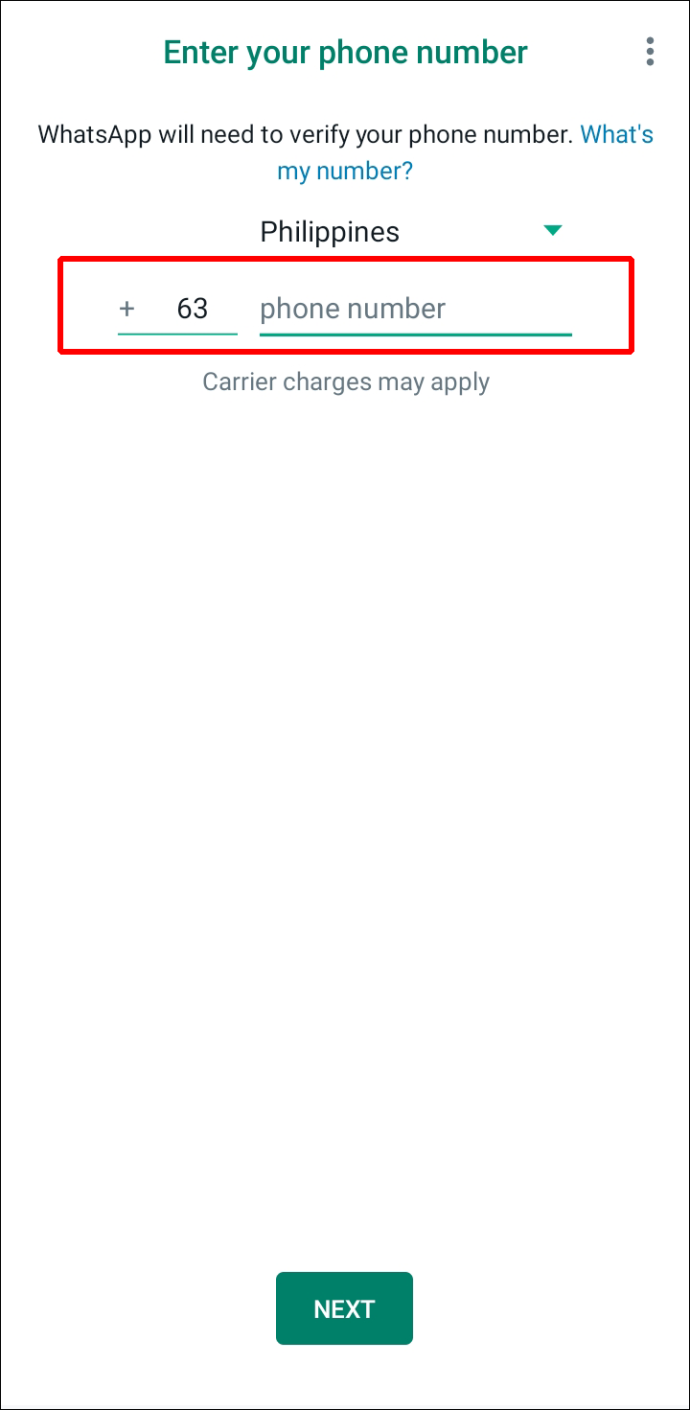
- Παρακέντηση Επόμενο , έπειτα Εντάξει .

- Θα λάβετε έναν κωδικό επαλήθευσης σε ένα μήνυμα κειμένου στο παλιό σας τηλέφωνο.

- Εισαγάγετε αυτόν τον κωδικό στο κατάλληλο πεδίο στο WhatsApp.

- Παρακέντηση Επόμενο και ο νέος λογαριασμός σας είναι έτοιμος για χρήση.

Πώς να αλλάξω τον αριθμό μου στο WhatsApp
Εάν έχετε ήδη λογαριασμό WhatsApp αλλά θέλετε να αφαιρέσετε τον αριθμό τηλεφώνου σας από αυτόν, θα χρειαστείτε άλλον αριθμό για να τον αντικαταστήσετε. Χρησιμοποιήστε μία από τις παραπάνω μεθόδους για να αποκτήσετε έναν νέο αριθμό τηλεφώνου που λειτουργεί. Στη συνέχεια, κατευθυνθείτε στις ρυθμίσεις WhatsApp για να τροποποιήσετε τα στοιχεία σας.
- Ανοιξε WhatsApp πάνω στο ___ σου iPhone ή Android συσκευή.
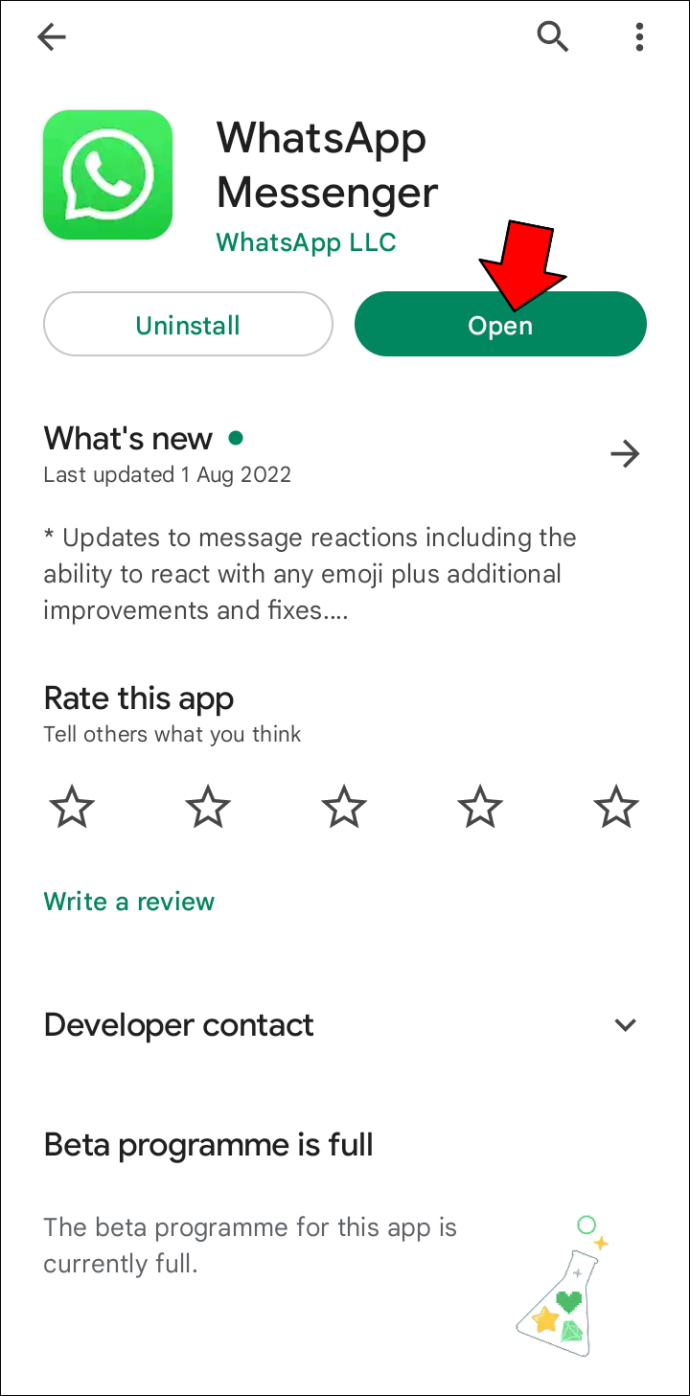
- Πάτα το τρεις κάθετες κουκκίδες και πηγαίνετε στο Ρυθμίσεις .
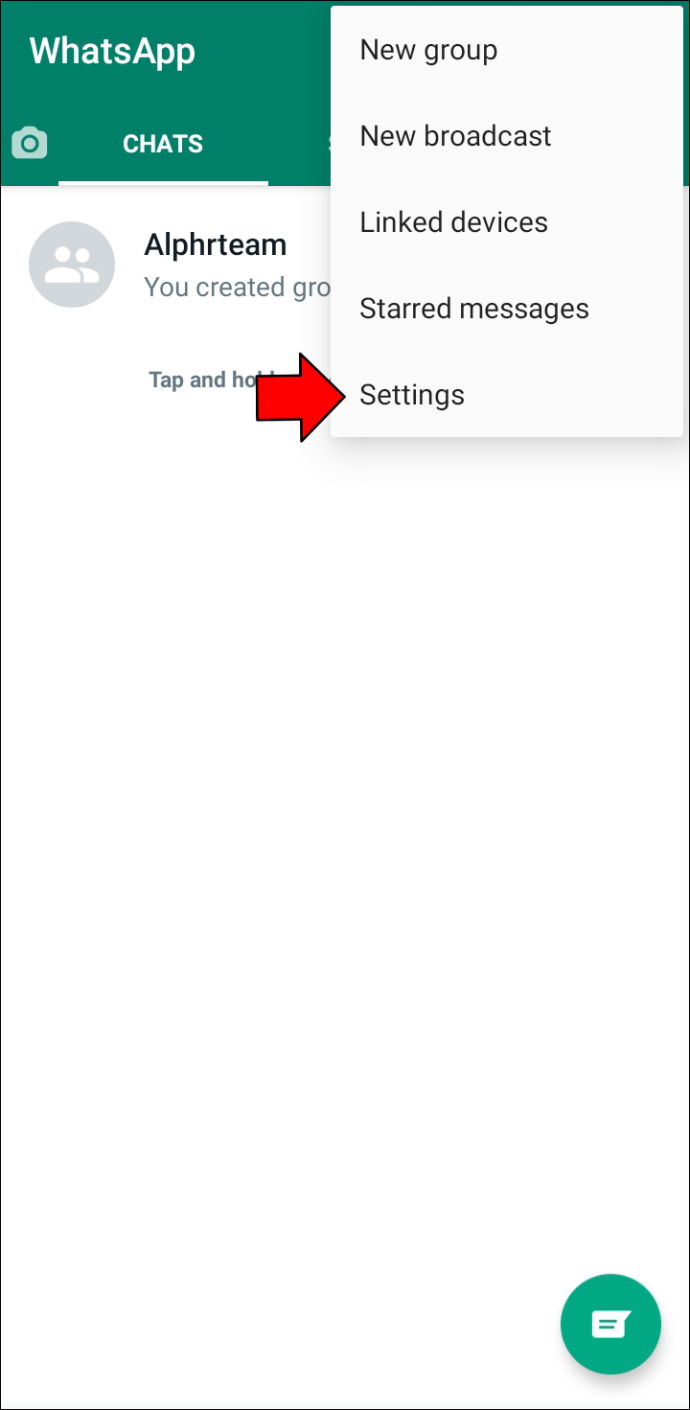
- Παρακέντηση λογαριασμός και επιλέξτε Αλλαγή αριθμού .
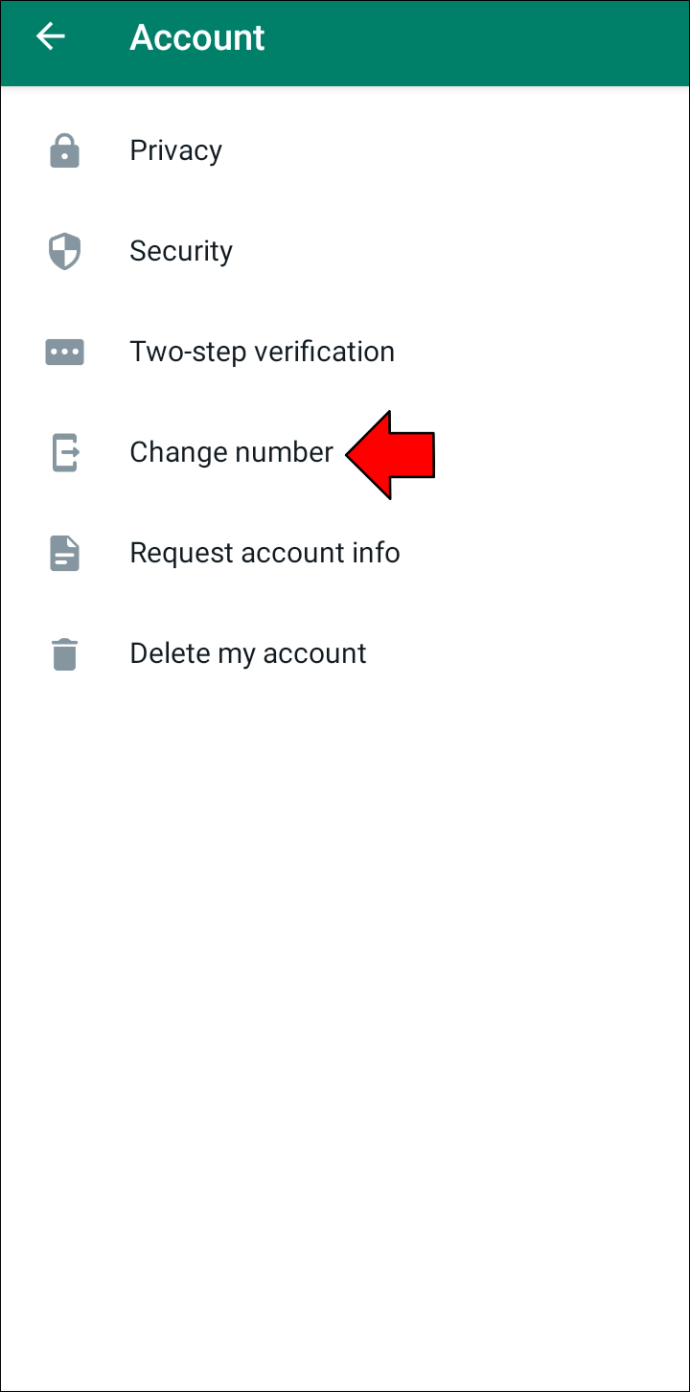
- Εισαγάγετε τους παλιούς και νέους αριθμούς τηλεφώνου σας.
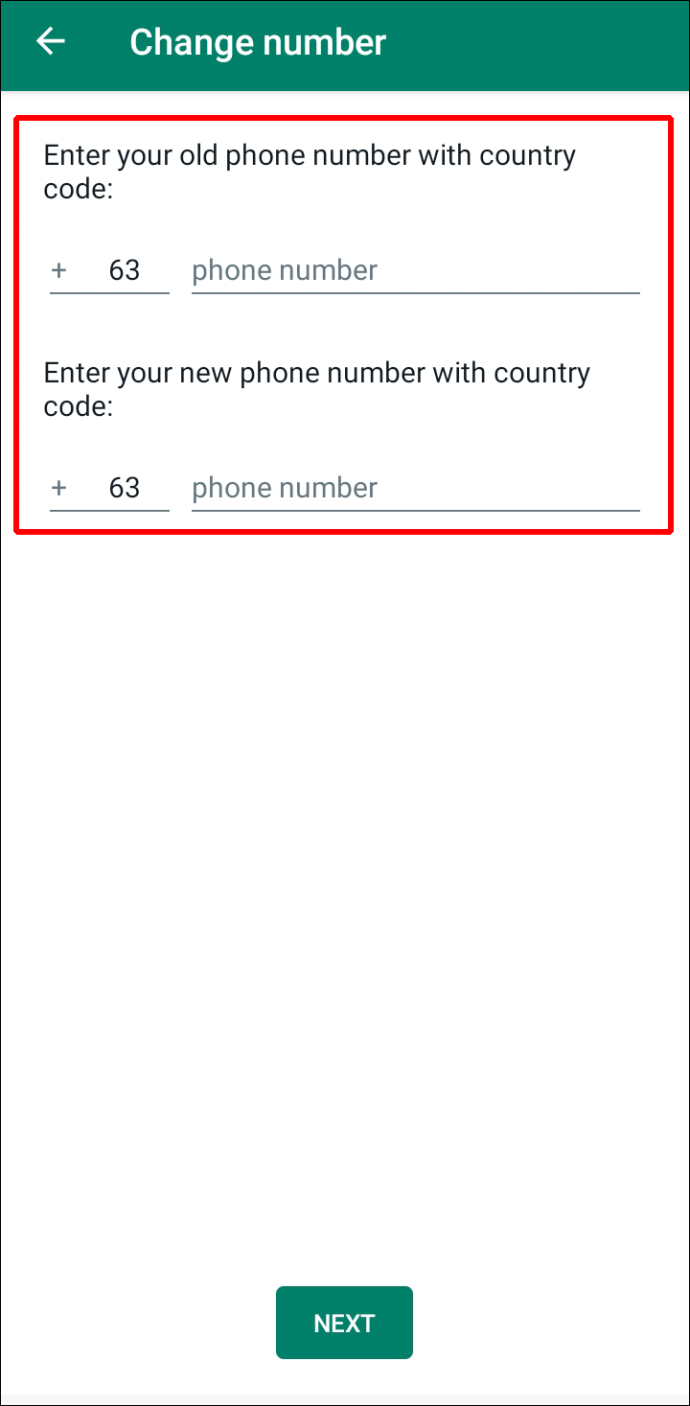
- Το WhatsApp θα προσπαθήσει να στείλει έναν κωδικό επαλήθευσης στον νέο σας αριθμό. Ανάλογα με το είδος του αριθμού που δημιουργήσατε, ίσως χρειαστεί να περιμένετε μέχρι να αποτύχει και να ζητήσετε μια κλήση.

- Εισαγάγετε τον κωδικό στο WhatsApp για να επαληθεύσετε τον νέο σας αριθμό.

- Ο αριθμός σας WhatsApp έχει πλέον αλλάξει.
Διατηρήστε τον αριθμό τηλεφώνου σας ιδιωτικό
Είτε θέλετε να χρησιμοποιήσετε το WhatsApp σε μια συσκευή χωρίς κάρτα SIM είτε απλώς ανησυχείτε για το απόρρητο, αυτός ο οδηγός θα σας βοηθήσει. Χρησιμοποιήστε μία από τις προαναφερθείσες μεθόδους για να δημιουργήσετε έναν λογαριασμό χωρίς τον πραγματικό σας αριθμό και ξεκινήστε να χρησιμοποιείτε το WhatsApp χωρίς ανησυχίες. Εάν κανένας από τους εικονικούς αριθμούς δεν λειτουργεί για εσάς, δοκιμάστε έναν παλιό αριθμό που δεν χρησιμοποιείτε πλέον ή αγοράστε έναν προπληρωμένο για αυτόν τον σκοπό.
πώς να διαπιστώσω εάν η συσκευή μου έχει ρίζες
Ποια λύση λειτούργησε για εσάς; Ή έχετε άλλη υπηρεσία για τη δημιουργία αριθμού τηλεφώνου να προτείνετε; Ενημερώστε μας στην παρακάτω ενότητα σχολίων.









